联想笔记本怎如何设置不按fn键,直接使用F1~F12功能键
的有关信息介绍如下:设置方法如下:
1,下载驱动:
Windows 7 32-bit,Windows Vista 32-bit,Windows XP(32位系统):http://support1.lenovo.com.cn/lenovo/wsi/Modules/DriverDetail.aspx?ID=33888
Windows 7 64-bit,Windows Vista 64-bit,Windows XP(64位系统) :http://support1.lenovo.com.cn/lenovo/wsi/Modules/DriverDetail.aspx?ID=34675
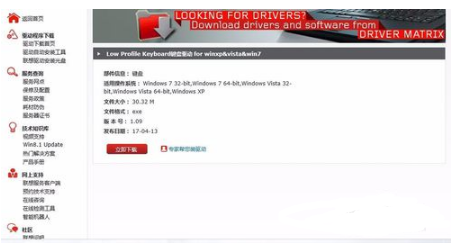
2,安装驱动:下载完毕驱动后将驱动进行安装,安装完毕在控制面板-程序-卸载程序里可以找到Lenovo low profile USB keyboard,表明已安装成功。
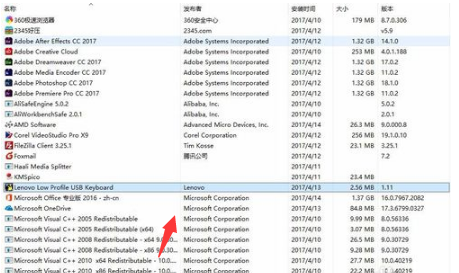
3,搜索驱动:
Windows 7:开始菜单-搜索框-输入:Lenovo low profile USB keyboard
Windows 10:小娜图标-搜索框-输入:Lenovo low profile USB keyboard
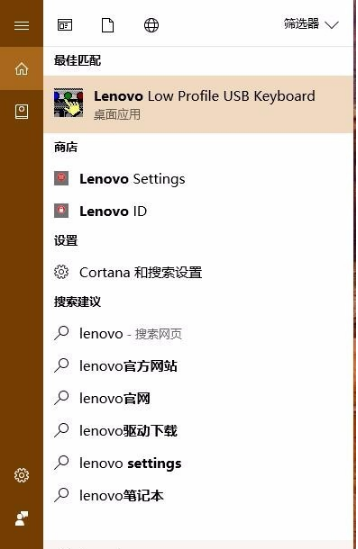
4,运行程序:找到Lenovo low profile USB keyboard后点击运行,如果提示是否以管理员身份运行点击时。
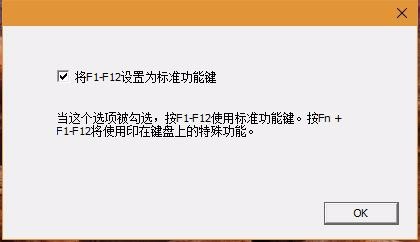
5,将F1-F12设置为标准功能键:勾选将F1-F12设置为标准功能键选项,当这个选项被勾选,按F1-F12使用标准功能键,按FN+F1-F12将使用印在键盘上的特殊功能,点击OK。
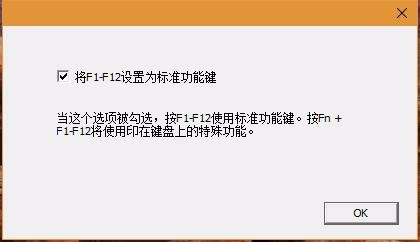
6,测试键盘:再去使用键盘的F1-F12按键,就会发现恢复正常功能使用。

拓展资料:
Fn键的功能在笔记本硬件层次上是由主板上的一个单片机控制的,通常这个单片机称之为EC(embeded controller 内嵌式控制器),Fn键的加入使笔记本按键更加灵活便捷。
FN键在笔记本电脑中不担任输入作用,它和Ctrl键一样属于纯粹的组合键,FN键和其他按键组成的组合键可以是直接得到BIOS支持的(这是大多数品牌的做法),也可以是软件级别的(例如SONY的做法),最多的形式是混合式,即部分组合键直接被BIOS支持在任何环境下都可以使用,部分组合键则需要在操作系统中得到额外软件的支持才能生效。
大多数FN组合键是使用FN键加上ESC或者F1~F12键来实现的,但是也有一些厂商(例如IBM、COMPAQ和SONY)的机型有一些和FN键和字母键组合的形式。FN键的组合方式和所对应的功能一般在整个品牌之中都是统一的。
Fn功能键定义:
Fn功能键是“Function”(功能),用以和其他的按键组成组合键以便实现控制作用。这些组合键可以实现硬件的调节(休眠,切换显示),或者补充实现台式机上有而笔记本上省略的按键。
它是出现于笔记本和上网本键盘左下角的一个键。有的笔记本将Ctrl键置于左下角,而Fn在键盘最下一排从左数第二的位置。“Fn”多用蓝色刻印,也有用绿色、紫色的和红色的,与相组合的按键实现的功能在另一个键上用同样的颜色表示。



